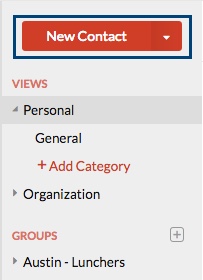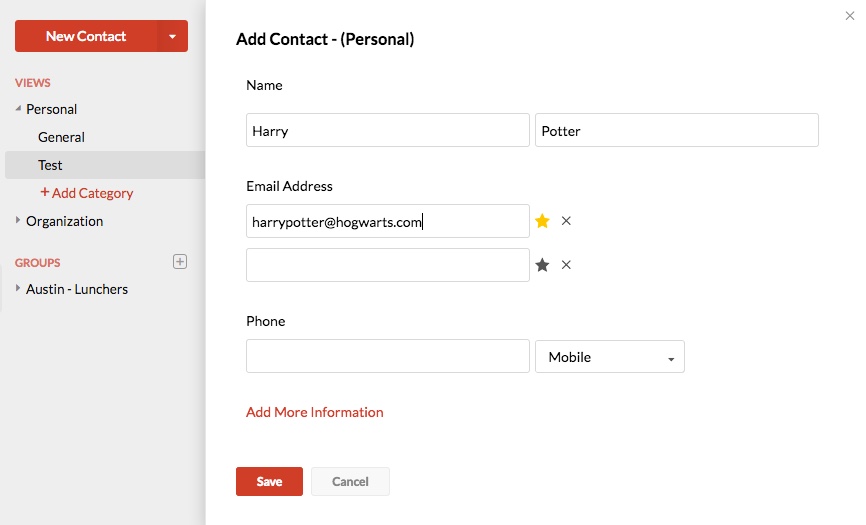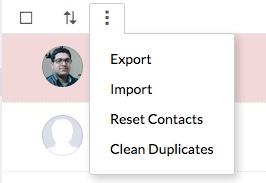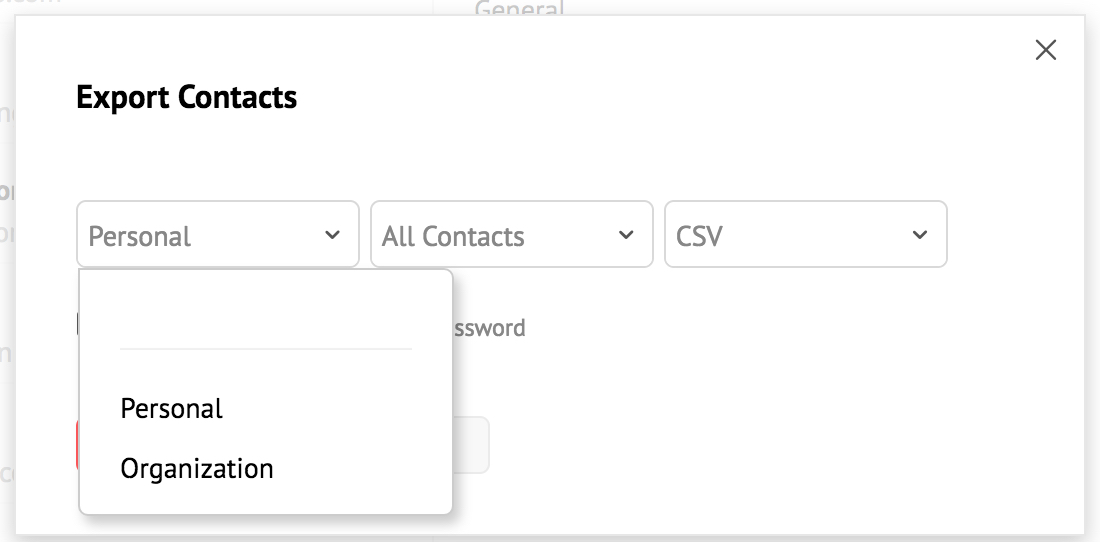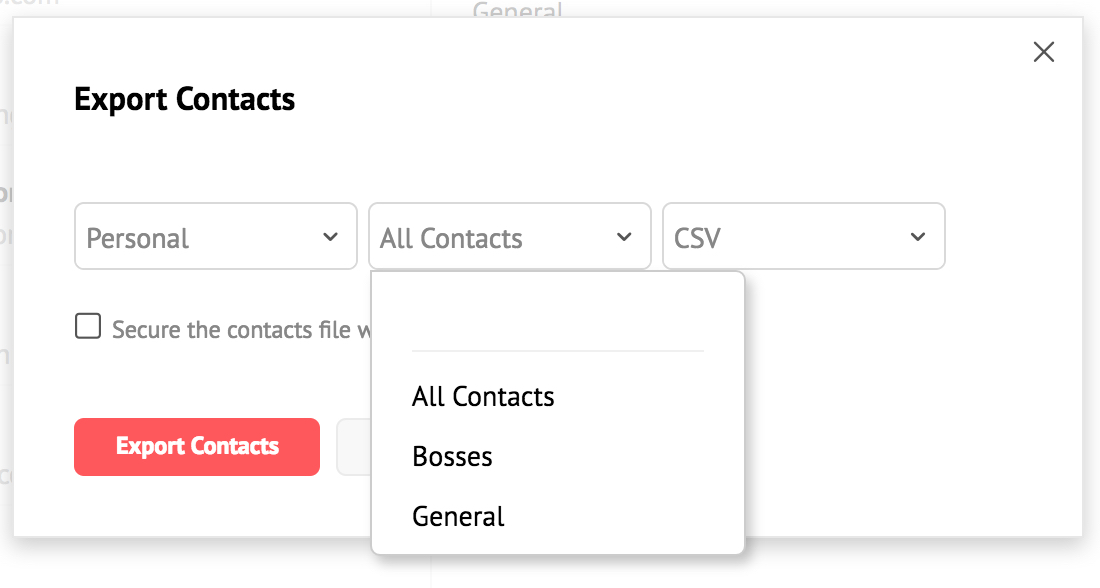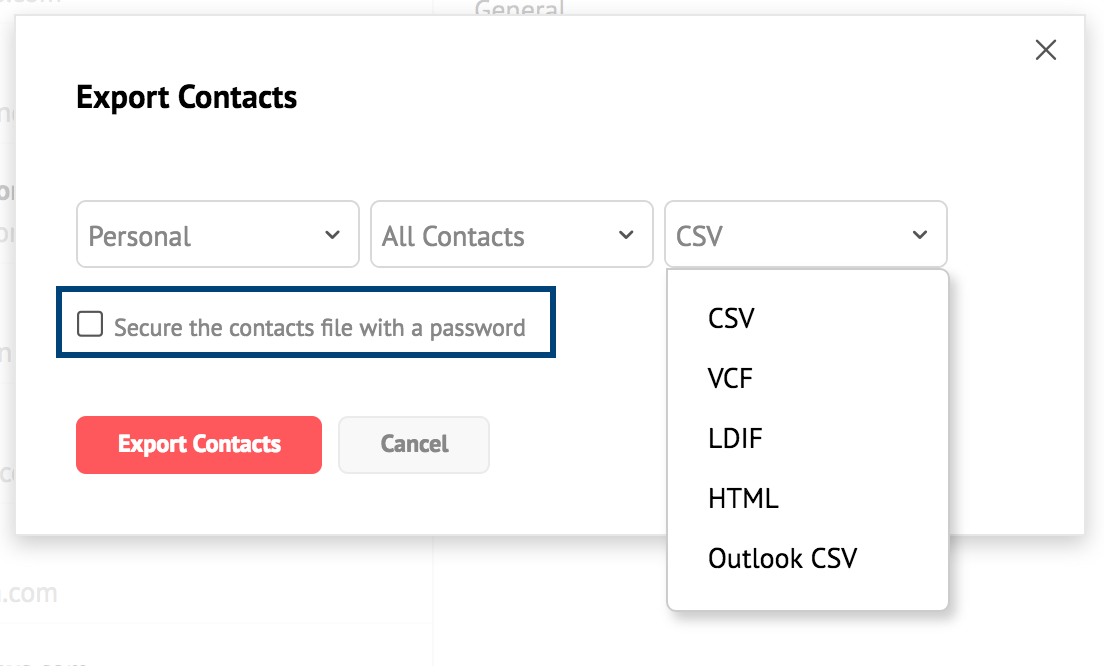संपर्क
आपके Zoho Mail के Zoho Contacts एप्लिकेशन से आपके सभी संपर्कों की एक ही स्थान पर एक्सेस पाने में आपको मदद मिलती है। यह आपके लिए आपके ईमेल इंटरफ़ेस में व्यक्तिगत और संगठन के संपर्कों को मैनेज करना आसान बनाता है।
विषय-सूची
Contacts एप्लिकेशन, आपके Zoho Mail खाते में बाएं Apps फलक में उपलब्ध होता है। आप Contacts ऐप से अपने संपर्कों को जोड़, सहेज और आसानी से एक्सेस कर सकते हैं। Contacts एप्लिकेशन में प्रविष्टियां, ईमेल भेजने के लिए आपकी पता पुस्तिका में अपने आप दिखाई देती हैं और साथ ही बहुत से अन्य स्थानों जैसे Search, Streams आदि में भी उपलब्ध होती हैं
नोट:
अगर आपके एडमिन ने Contacts एप्लिकेशन पर आपकी एक्सेस अक्षम कर दी है, तो आप Zoho Mail में Contacts सुविधाएं नहीं देख सकेंगे।
संपर्कों को जोड़ना
सीधे संपर्क जोड़ना
आप बाएं फलक में नया संपर्क विकल्प का उपयोग करके कोई नया संपर्क जोड़ सकते हैं। आप इस समय चाहे किसी भी एप्लिकेशन में हों, आप संपर्क बनाने के लिए ड्रॉप-डाउन मेनू का उपयोग भी कर सकते हैं।
- अपने Zoho Mail खाते में लॉग इन करें.
- Apps फलक से Contacts एप्लिकेशन पर नेविगेट करें।

- नया संपर्क, मैन्युअल रूप से जोड़ने के लिए नया संपर्क पर क्लिक करें।
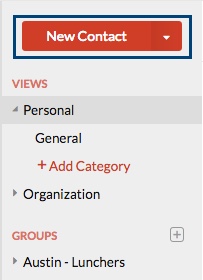
- संबंधित फ़ील्ड में संपर्क का प्रथम नाम, अंतिम नाम, ईमेल पता और फ़ोन नंबर दें।
- संपर्क का और विवरण जैसे वेब URL, त्वरित संदेश प्रोफ़ाइल, जन्म की तारीख और कार्यालय/घर के पते देने के लिए ''और जानकारी जोड़ें' पर क्लिक करें।
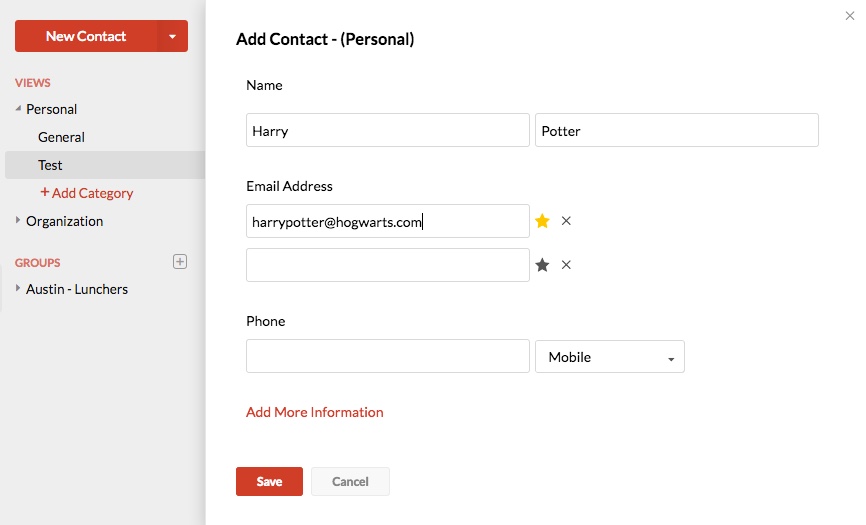
- अपनी सूची में संपर्क जोड़ने के लिए सहेजें पर क्लिक करें।
आप पता पुस्तिका में संपर्कों को मैन्युअल रूप से एक-एक करके जोड़ने के लिए चरणों को दोहरा सकते हैं।
संपर्क कार्ड का उपयोग करके ईमेल से संपर्क जोड़ें
आपके द्वारा ईमेल भेजे जाने वाले सभी ईमेल पते मैन्युअल रूप से किए बिना स्वचालित रूप से संपर्कों में जोड़े जाते हैं, यह सुनिश्चित करने के लिए आप '' प्राप्तकर्ताओं को संपर्क में अपने आप जोड़ें'' चालू कर सकते हैं।
आप संपर्क कार्ड में अपने संपर्कों को जोड़ने के लिए 'संपर्कों में जोड़ें' विकल्प का उपयोग भी कर सकते हैं। यह उन मामलों में मददगार होता है, जब आपको किसी ऐसे व्यक्ति से ईमेल मिलता है, जो अभी तक आपके संपर्कों में नहीं है या आपके द्वारा प्राप्त की गई ईमेल में अन्य प्राप्तकर्ताओं को भी जोड़ना चाहते हैं। संपर्क कार्ड' देखने के लिए ईमेल के प्रति/प्रतिलिपि में प्रेषक का ईमेल पता या ईमेल पता पर क्लिक करें।
उन्हें अपने संपर्कों में सीधे जोड़ने के लिए, विकल्पों में से 'संपर्कों में जोड़ें' का चयन करें।
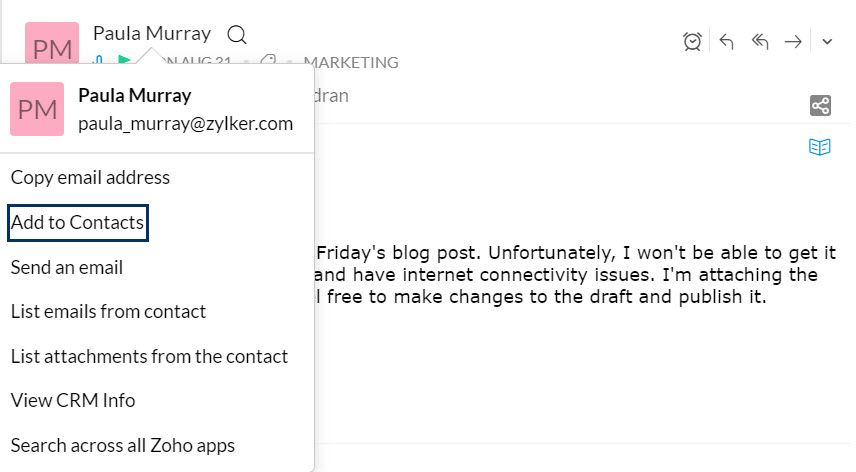
संपर्क जोड़ें पॉप-अप दिखाई देगा। संपर्क का प्रथम नाम, मध्य नाम, अंतिम नाम, उपनाम, ईमेल ID, कंपनी का नाम और फ़ोन नंबर दर्ज करें और सहेजें पर क्लिक करें।
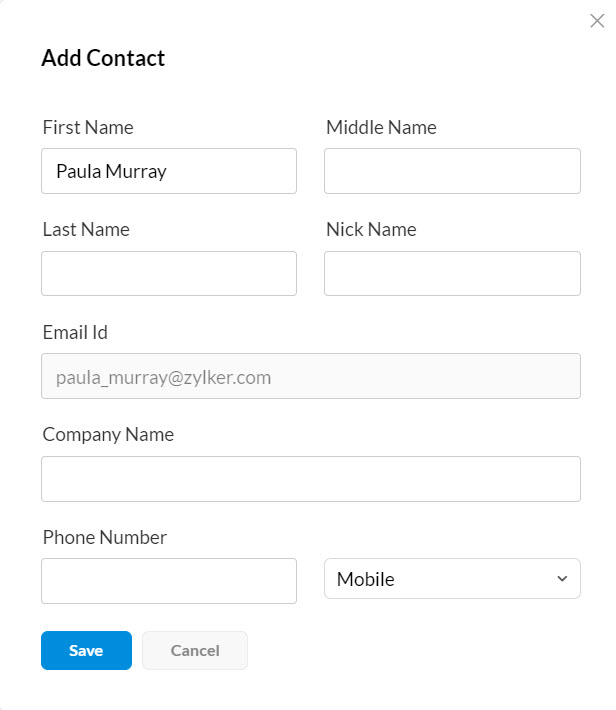
आप संपर्क के ईमेल पते के नीचे दिखाई देने वाले संबंधित आइकन का उपयोग करके संपर्क कार्ड से संपर्क के साथ सीधे चैट, ऑडियो/वीडियो कॉल भी शुरू कर सकते हैं।
संपर्क संबंधी कार्रवाइयां
जब आप सूची से किसी संपर्क या एक से अधिक संपर्कों का चयन करते हैं, तो आप संपर्कों से जुड़ी कार्रवाइयां देख सकते हैं। संपर्कों पर निम्नलिखित कार्रवाइयां की जा सकती है:
हटाएं- आपके खाते से चयनित संपर्कों को हटाता है।
इसमें जोड़ें- आप चयनित संपर्क को संबद्ध करने के लिए किसी श्रेणी का चयन कर सकते हैं।
संपर्कों को मर्ज करें- जब आपके पास एक ही संपर्क के लिए एक से अधिक प्रविष्टियां हों, तो आप 'संपर्कों को मर्ज करें' का उपयोग कर सकते हैं।
मेल भेजें- प्राप्तकर्ता के रूप में 'प्रति' फ़ील्ड में चयनित संपर्कों के साथ कंपोज़र खोलता है।
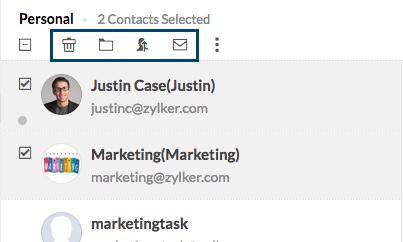
जब आप किसी एकल संपर्क का चयन करते हैं, तो आप किसी विशेष संपर्क कोसंपादित कर सकते हैं, हटा सकते हैं, या प्रिंट कर सकते हैं।
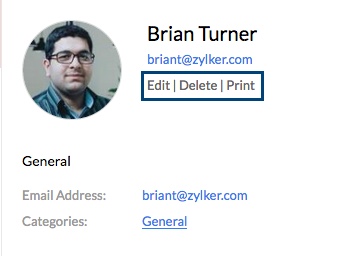
आप यहां उपलब्ध विकल्पों का उपयोग करके किसी संपर्क को त्वरित रूप से कोई ईमेल भेज सकते हैं या चैट कर सकते हैं । चैट उपलब्धता स्थिति, लाल (व्यस्त), हरा (उपलब्ध), पीला (निष्क्रिय) या धूसर (लॉग इन नहीं) डॉट्स का उपयोग करके भी इंगित की जाती है।
अगर किसी विशेष संपर्क का कोई Zoho खाता है, लेकिन वह 'चैट मित्र' नहीं है, तो 'Chat पर आमंत्रित करें' लिंक दिखाई देती है। अगर आपके संपर्क के पास कोई Zoho खाता भी नहीं है, तो आप 'Zoho पर आमंत्रित करें' विकल्प का उपयोग करके उन्हें Zoho में शामिल होने के लिए आमंत्रित कर सकते हैं।
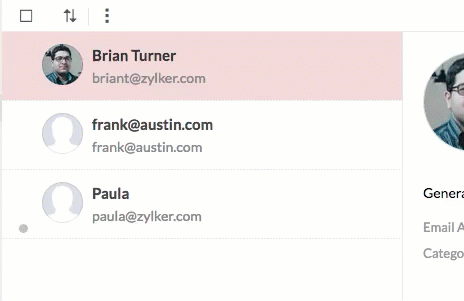
संपर्कों को सॉर्ट करना
आप संपर्कों को पहले नाम या अंतिम नामों के अनुसार सॉर्ट कर सकते हैं। इससे आपको संपर्कों को अपने पसंदीदा क्रम में देखने में मदद मिलती है।
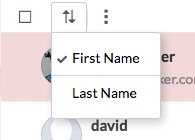
संपर्कों को आयात/निर्यात करना
आप Contacts ऐप में और कार्रवाई ड्रॉप-डाउन से संबंधित विकल्प पर क्लिक करके अपने इच्छित संपर्कों को निर्यात या आयात कर सकते हैं।
संपर्क आयात करना
आप संपर्कों को अपने Zoho Mail के संपर्कों में सामूहिक रूप से जोड़ने के लिए 'आयात करें' विकल्प का उपयोग कर सकते हैं। आयात विकल्प, आपके स्थानीय सिस्टम से फ़ाइल अपलोड करने या कुछ लोकप्रिय ईमेल सेवाओं से आयात करने के लिए उपलब्ध होता है।
संपर्कों को स्थानीय सिस्टम से आयात करना- अपने Zoho Mail खाते में लॉग इन करें।
- संपर्क एप पर नेविगेट करें और संपर्कों को अपने निजी संपर्कों के रूप में जोड़ने के लिए 'व्यक्तिगत' का चयन करें।
(आप किसी समूह को सीधे समूह में आयात करने के लिए समूह का चयन कर सकते हैं।) - और कार्रवाइयां के अंतर्गत 'आयात करें' का चयन करें।
- अपने सिस्टम पर ब्राउज़ करने के लिए 'स्थानीय ड्राइव' के अंतर्गत 'फ़ाइल चुनें' पर क्लिक करें।
- आप जिसे आयात करना चाहते हैं, उससे संबंधित CSV/LDIF/VCF फ़ाइल का चयन करें।
- आयात की गई फ़ाइल में अलग-अलग फ़ील्ड्स को Zoho संपर्क में संबंधित फ़ील्ड्स पर मैप करें और अगला पर क्लिक करें।
- अगर आप नए संपर्कों को किसी विशेष श्रेणी में आयात करना चाहते हैं, तो श्रेणी का चयन करें और अगला पर क्लिक करें।
- प्रक्रिया पूरी करने के लिए हो गया का चयन करें।
पूरा होने पर आयात प्रक्रिया का सारांश दिखाया जाएगा।
- अपने Zoho Mail खाते में लॉग इन करें।
- Contacts एप पर नेविगेट करें और संपर्कों को अपने निजी संपर्कों के रूप में जोड़ने के लिए 'व्यक्तिगत' का चयन करें।
(आप किसी समूह को सीधे समूह में आयात करने के लिए समूह का चयन कर सकते हैं।) - और कार्रवाइयां के अंतर्गत 'आयात करें' का चयन करें।
- उस ईमेल प्रदाता का चयन करें, जिसमें आपने अपने मौजूदा संपर्क सहेजे हैं।
- चुनने के बाद, आयात की अनुमति देने के लिए आपको उस खाते में लॉगिन करना होगा।
- प्रमाणीकरण पर, चुने गए खाते के संपर्क, आपके संपर्कों में आयात किए जाएंगे
- प्रक्रिया पूरी करने के लिए हो गया पर क्लिक करें।
पूरा होने पर आयात प्रक्रिया का सारांश दिखाया जाएगा।
संपर्कों को निर्यात करना
- अपने Zoho Mail खाते में लॉग इन करें।
- ऐप फ़लक से संपर्क एप्लिकेशन पर नेविगेट करें।
- और कार्रवाइयां के अंतर्गत निर्यात करें का चयन करें।
- चुनें कि आप किसी विशिष्ट समूह से व्यक्तिगत संपर्क या संगठन संपर्क या संपर्क निर्यात करना चाहते हैं या नहीं।
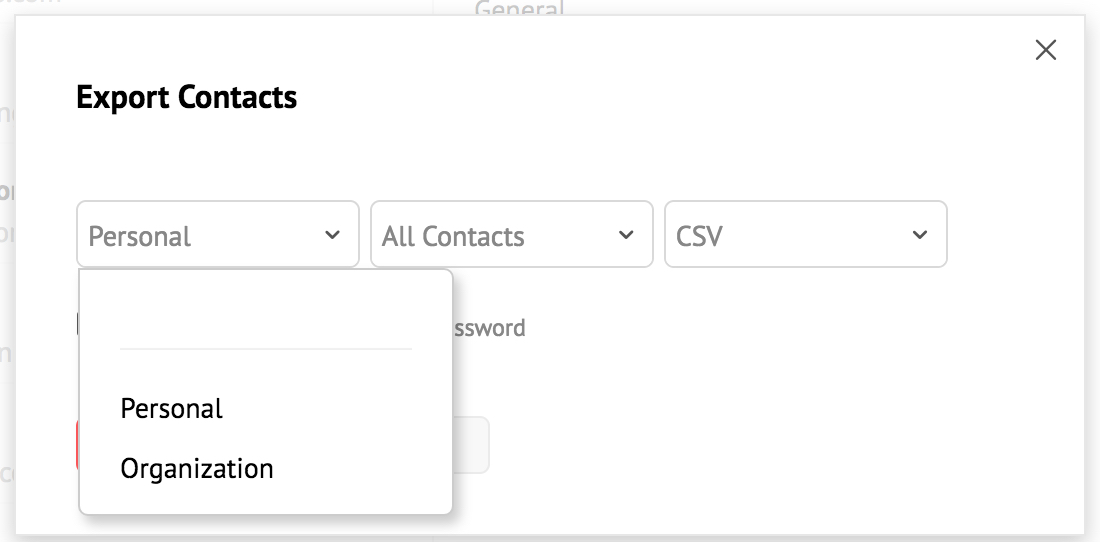
- अगर आप किसी विशिष्ट श्रेणी को निर्यात करना चाहते हैं, तो उसका चयन करें।
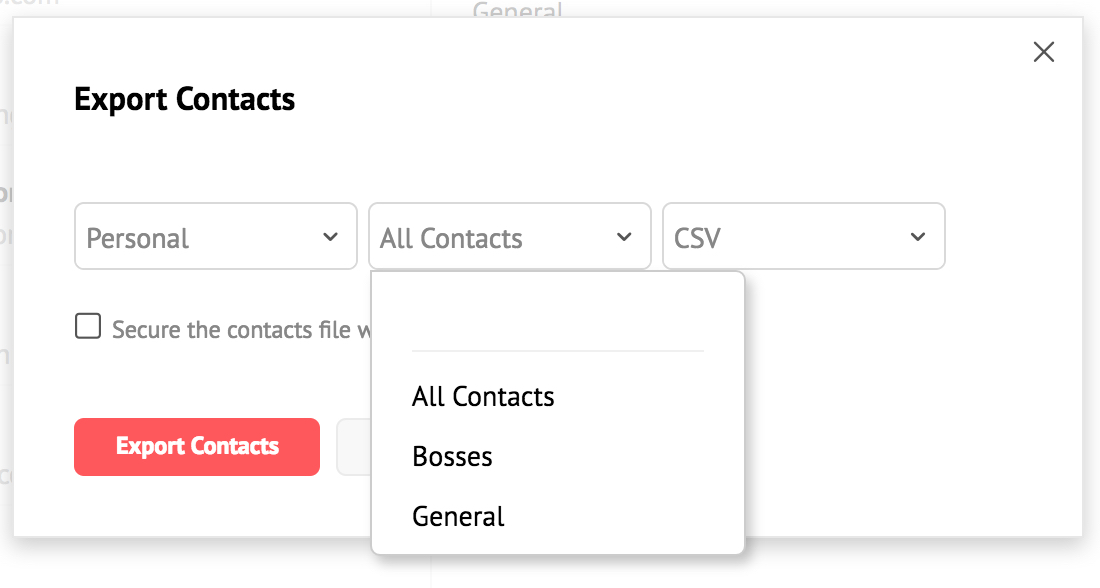
- आप संपर्कों को CSV/ VCF/ LDIF/ HTML या Outlook CSV फ़ॉर्मेट में निर्यात कर सकते हैं।
- अपनी ज़रूरत के आधार पर, अपना पसंदीदा फ़ॉर्मेट चुनें।
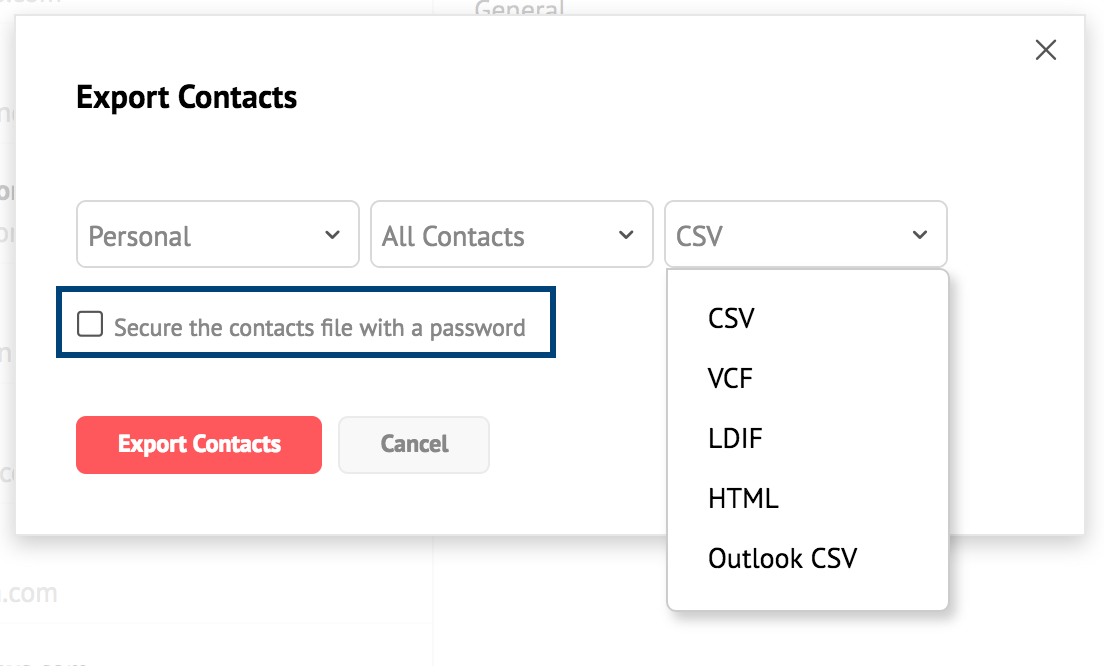
- सभी पसंदीदा विकल्प चुनने के बाद, 'संपर्कों को निर्यात करें’ का चयन करें।
निर्यात प्रक्रिया के बाद चुने गए फॉर्मेट की फ़ाइल डाउनलोड की जाएगी। आप विशिष्ट श्रेणियों को राइट-क्लिक मेनू में 'निर्यात करें' विकल्प का उपयोग करके भी निर्यात कर सकते हैं।
नोट:
- संपर्कों को निर्यात करते समय, आप निर्यात पॉप-अप में संपर्क की फ़ाइल को पासवर्ड से सुरक्षित बनाएं चेकबॉक्स का चयन करके फ़ाइल को पासवर्ड से एन्क्रिप्ट भी कर सकते हैं।
डुप्लिकेट को साफ़ करना
जब आप संपर्कों को जोड़ते या आयात करते हैं, तो डुप्लिकेट संपर्क अनिवार्य रूप से बनते हैं। डुप्लिकेट साफ़ करें विकल्प से आपको अपने खाते में डुप्लिकेट संपर्कों का पता लगाने और उन्हें साफ़ करने में मदद मिलती है।
ऐसे संपर्कों की सूची देखने के लिए, जो डुप्लिकेट बनाए गए लगते हैं, 'डुप्लिकेट साफ़ करें' का चयन करें।
आप प्रत्येक डुप्लिकेट संपर्क के लिए मर्ज करें, हटाएं या छोड़ें चुन सकते हैं।
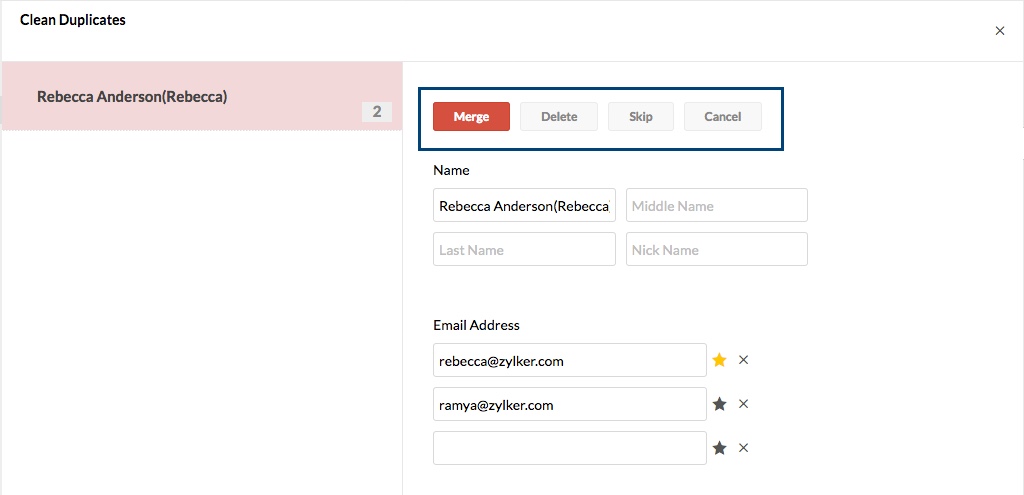
नोट:
सिर्फ़ संगठन का एडमिनिस्ट्रेटर या सुपर एडमिनिस्ट्रेटर ही संगठन संपर्कों में संपर्कों को प्रबंधित कर सकते हैं/संपादित कर सकते हैं/हटा सकते हैं।
संपर्कों को रीसेट करना
आप विशेष अनुभाग में सभी संपर्कों को हटाने और नए सिरे से शुरुआत करने के लिए संपर्कों को 'रीसेट करें' का चयन कर सकते हैं। आपके द्वारा संपर्क रीसेट करें विकल्प का उपयोग करने के बाद, आप खोए हुए संपर्कों को फिर से रिकवर नहीं कर सकेंगे।